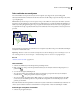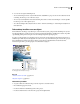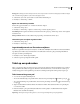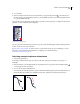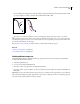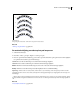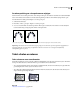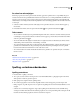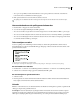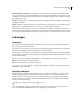Operation Manual
331
ADOBE ILLUSTRATOR CS4 GEBRUIKEN
Tekst
De schaal van tekst wijzigen
U kunt de proportie tussen de hoogte en breedte van tekst opgeven ten opzichte van de oorspronkelijke hoogte en
breedte van de tekens. Niet-geschaalde tekens hebben een waarde van 100%. Sommige tekstfamilies beschikken over
een zuiver verbreed lettertype, dat is ontworpen met een grotere horizontale spreiding dan de onbewerkte tekststijl.
Schalen leidt tot vervorming van tekst. Indien mogelijk kunt u beter een lettertype gebruiken dat versmald of verbreed
is ontworpen.
1 Selecteer de tekens of tekstobjecten die u wilt wijzigen. Als u geen tekst selecteert, wordt de schaal toegepast op
nieuwe tekst.
2 In het deelvenster Teken, stelt u de optie Verticaal schalen of de optie Horizontaal schalen in.
Tekst roteren
• Als u de tekens in een tekstobject een specifiek aantal graden wilt roteren, selecteert u de tekens of tekstobjecten die
u wilt wijzigen. (Als u geen tekst selecteert, wordt het roteren toegepast op nieuwe tekst.) In het deelvenster Teken
stelt u de optie Tekenrotatie in.
• Als u horizontale tekst wilt wijzigen in verticale tekst om omgekeerd, selecteert u het tekstobject en kiest u Tekst >
Tekstrichting > Horizontaal of Tekst > Tekstrichting > Verticaal.
• Als u een heel tekstobject wilt roteren (zowel de tekens als het omsluitende kader), selecteert u het tekstobject en
gebruikt u het omsluitende kader, het gereedschap Vrije transformatie, het gereedschap Roteren, de opdracht
Roteren of het deelvenster Transformeren om de rotatie uit te voeren.
• Als u meerdere tekens in verticale Aziatische tekst wilt roteren, gebruikt u de optie Tate-chu-yoko om meerdere
tekens te roteren.
Zie ook
“Overzicht van het deelvenster Teken” op pagina 338
“Tate-chu-yoko gebruiken” op pagina 367
“Objecten roteren” op pagina 227
Spelling- en taalwoordenboeken
Spelling controleren
1 Kies Bewerken > Spelling controleren.
2 Als u opties voor het zoeken en vervangen van woorden wilt instellen, klikt u op het pijlpictogram onder in het
dialoogvenster en stelt u de gewenste opties in.
3 Klik op Begin om te beginnen met de spellingcontrole.
4 Als er verkeerd gespelde woorden of andere mogelijke fouten worden weergegeven, gaat u als volgt te werk:
• Klik op Negeren of op Alles negeren om door te gaan met de spellingcontrole zonder het desbetreffende woord te
wijzigen.
• Selecteer een woord in de lijst Suggesties of typ de juiste spelling van de tekst in het bovenste vak. Klik dan op
Vervangen om alleen die instantie van het verkeerd gespelde woord te corrigeren. Klik op Alles vervangen om alle
instanties van het verkeerd gespelde woord in het document te corrigeren.